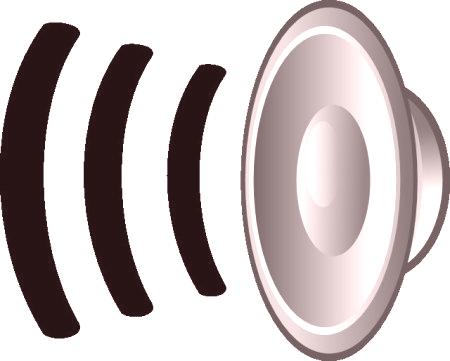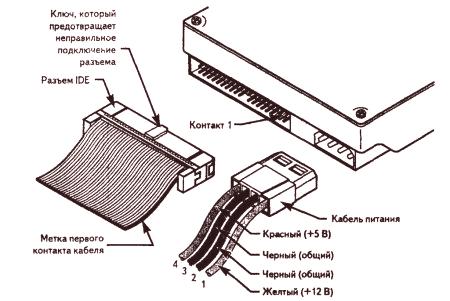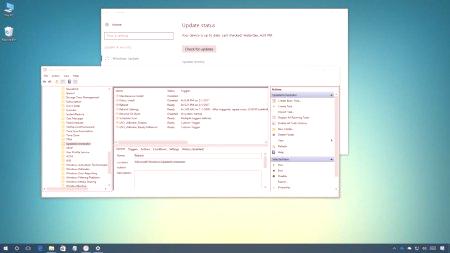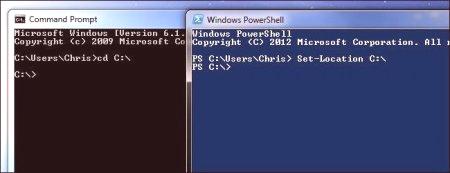Iz nekega razloga operacijski sistem Windows Vista občasno uporablja ponovno namestitev. Zelo pogosto pa je za uporabnika zelo neprijeten problem. Kaj? Po ponovni namestitvi »Winds 7« zvok ne deluje. Ta članek vam bo pomagal izvesti korake za vrnitev zvoka. Mimogrede, vse spodaj opisane primerne za novejšo različico operacijskega sistema.
Možen vzrok
Torej, zakaj zvok ne deluje po ponovni namestitvi Winds 7? Težave lahko veljajo za strojni del računalnika. Na primer, zvočna kartica lahko preneha delovati. V tem primeru ga je najverjetneje treba zamenjati z dostojnim. Toda ta članek govori o težavah s programsko opremo, saj to pomeni, da po ponovnem nameščanju operacijskega sistema Windows 7 zvok ne deluje in vse je bilo v redu.
Iskanje in namestitev gonilnikov zvoka
Zvok na računalniku najpogosteje izgine po ponovni namestitvi operacijskega sistema. To je posledica pomanjkanja potrebnih gonilnikov. Seveda sistem sam izbere potrebno in vse deluje tako, kot bi moralo, vendar obstajajo situacije, ko je potrebno sami namestiti gonilnike. To še posebej velja, če je uporabnik nekakšen nestandardni ali redki model zvočne kartice. Poleg tega posodobitve gonilnikov niso nikoli odveč.
Kje iskati voznika?
Vključuje prenosni računalnik ali matično ploščo računalnika, ki je običajno opremljena s pogonom z vso potrebno programsko opremo. Toda v zadnjem času, iz neznanega razlogataki diski se ne uporabljajo. Voznik je na voljo na spletni strani proizvajalca. Če želite izvedeti model zvočne kartice, boste morali uporabiti poseben pripomoček. Najpreprostejša možnost, če zvok po ponovni namestitvi programa Winds 7 ne deluje, je uporaba posebnih programov, ki samodejno namestijo zahtevane gonilnike. Izbira med takimi pripomočki je velika. Njihova glavna prednost je, da lahko samodejno določijo proizvajalca rabljene opreme, poiščejo gonilnik za to in jo prenesejo in namestijo na uporabnikovem računalniku, iz katerega bo potrebno le nekaj klikov miške.Eden najboljših programov za samodejno namestitev gonilnikov je Driver Booster, ki je majhen pripomoček, ki zahteva samo en zagon. Po tem bo računalnik optično prebran, gonilniki, ki jih je treba nadgraditi ali namestiti, pa bodo uporabniku na voljo za namestitev. V tem primeru vsaka od njih navede datum izdaje in obstaja opomba o tem, ali je potrebna nujna posodobitev.
Potem ko izberete vse ali samo en voznik in soglasje uporabnika, se začne postopek posodabljanja. Mimogrede, celotna instalacija deluje izključno v samodejnem načinu. Vnaprej bo ustvarjena obnovitvena točka za situacijo, če bo nov gonilnik slabši od starega. Potem lahko uporabnik kadar koli vrne sistem v prejšnje stanje. Ko je celoten postopek končan, morate znova zagnati računalnik.
Nastavitve zvoka v operacijskem sistemu
Zgodi se, da so nameščeni najnovejši gonilniki, vendar po ponovni namestitvi "Winds 7" zvok ne deluje. Kaj naj naredim potem Obstajata lahko dva razloga, zakaj manjka:
Nameščen je napačen gonilnik zvočne kartice. Izbrana je druga naprava za prenos zvoka. Računalnik lahko na primer pošlje zvok ne uporabljenim zvočnikom, temveč slušalke, ki dejansko ne obstajajo.Najprej morate paziti na ikono zvoka, ki se nahaja na pladnju ob uri. Na njem ne sme biti nobenih rdečih križišč. Nekateri uporabniki se pritožujejo, da zvok ne deluje po ponovni namestitvi Winds 7 in v tako smešni situaciji, ko je preprosto nastavljena na minimalno vrednost. Ne bo veliko, če se prepričamo, da problem ni v tem.
Nato odprite nadzorno ploščo ", nato pa pojdite v razdelek" Strojna oprema in zvok ".Naslednje izberite" Zvok ". Tukaj boste morali izbrati, in pogosto se zvok po vnovičnem nameščanju "Vetrov 7" ne dela ravno zato, ker se sistem ni odločil za napravo. preprosto lahko vklopite predvajanje zvoka itd. daje volumen in nato preveriti vsako napravo na seznamu prikazan na kartici.
Pomanjkanje kodek
Če delate z operacijskim sistemom je zvok, vendarmanjkajo, ko poslušajo glasbo ali gledajo video datoteke, potem pa najverjetneje računalnik nima dobrega multimedijskega kodeka. Priporočljivo je, da ga namestite, da odpravite težavo. Odlično za KLM.